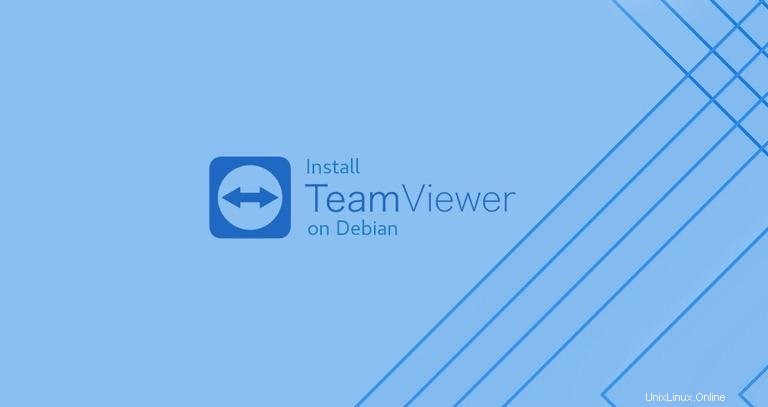
TeamVieweres una solución multiplataforma que se puede utilizar para control remoto, uso compartido de escritorio, reuniones en línea y transferencia de archivos entre computadoras.
TeamViewer es un software informático patentado y no está incluido en los repositorios predeterminados de Debian.
Este tutorial describe cómo instalar TeamViewer en Debian 9.
Requisitos previos #
Antes de continuar con este tutorial, asegúrese de haber iniciado sesión como usuario con privilegios de sudo.
Instalando TeamViewer en Debian #
Instalar TeamViewer en sistemas Debian es un proceso bastante sencillo, solo complete los pasos a continuación.
1. Descargar TeamViewer #
Abra su terminal usando Ctrl+Alt+T atajo de teclado o haciendo clic en el icono de la terminal.
Ejecute el siguiente comando wget para descargar el último TeamViewer .deb paquete:
wget https://download.teamviewer.com/download/linux/teamviewer_amd64.deb2. Instalar TeamViewer #
Para instalar el TeamViewer descargado .deb paquete escriba el siguiente comando:
sudo apt install ./teamviewer_amd64.deb
Cuando se le pregunte Do you want to continue? [Y/n] , escriba Y para continuar con la instalación.
Iniciando TeamViewer #
Puede iniciar la aplicación TeamViewer desde la línea de comandos escribiendo teamviewer o haciendo clic en su icono desde el menú Actividades.
Cuando se inicia TeamViewer por primera vez, se muestra una ventana similar a la siguiente. Acepte los términos del acuerdo de licencia haciendo clic en License Agreement botón.
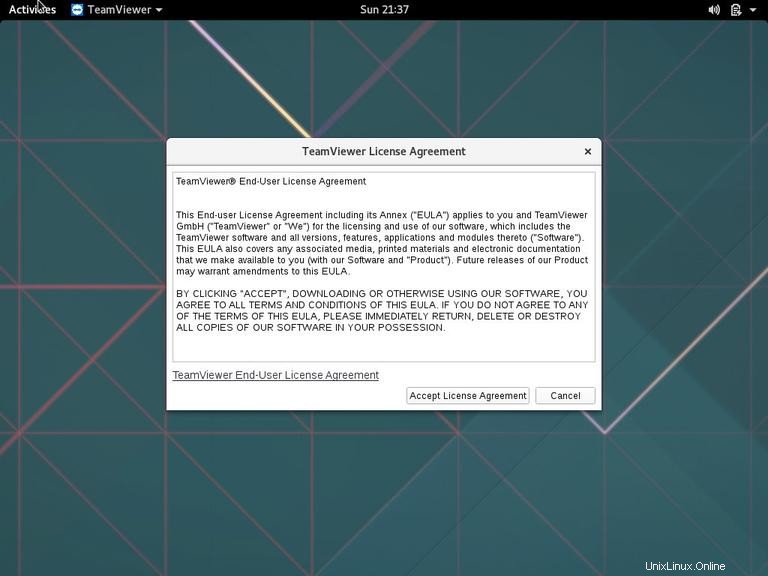
La aplicación se iniciará y verá algo como lo siguiente.
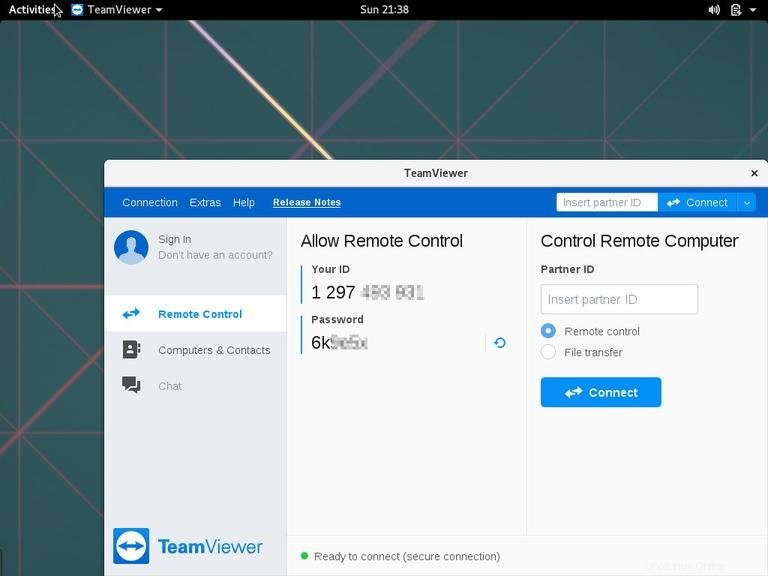
Eso es todo. En este punto, tiene TeamViewer instalado en su escritorio Debian. Ahora puede conectarse a las computadoras de sus amigos o clientes y proporcionar asistencia técnica inmediata.
Actualizando TeamViewer #
Durante el proceso de instalación, el repositorio oficial de TeamViewer se agregará a su sistema. Puede usar el comando cat para verificar el contenido del archivo:
cat /etc/apt/sources.list.d/teamviewer.list...
deb http://linux.teamviewer.com/deb stable main
# deb http://linux.teamviewer.com/deb preview main
...
Esto garantiza que su instalación de TeamViewer se actualizará automáticamente cuando se publique una nueva versión a través de su herramienta de actualización de software estándar de escritorio.